Monkey's Audio として一般に知られている APE は、他に類を見ない優れた圧縮を提供するロスレス オーディオ圧縮方式です。 エンコード中に失われるサウンド データの量を減らします。 ただし、この形式の最大の問題は、ライセンスとデバイスの互換性の問題です。
FLAC とは対照的に、互換性を気にすることなく、さまざまなプラットフォームやデバイスで音楽を聴くことができます。 そのため、他のユーザーは APEをFLACに変換する.
APEファイルを変換するために今すぐ使用できるAPEからFLACへのオフラインおよびオンラインコンバーターのトップを以下に示します. を選択 最も効果的なオーディオコンバーター APEファイルをFLACに変換します。 読み始めて続けます。
目次: パート 1. APE は FLAC と同じですか? パート2.最も推奨されるAPEからFLACへのコンバーター パート3.オンラインで無料でAPEをFLACに変換するにはどうすればよいですか? パート4:結論
パート 1. APE は FLAC と同じですか?
Monkey's audio は、APE フォーマットの別名です。 これはロスレス入力オーディオ圧縮技術であり、実質的にすべてのメディア プレーヤーで再生できるプラグインを使用して誰でもアクセスできる形式です。
Monkey のオーディオ ロスレス圧縮技術は、オーディオ ファイルを APE ファイルに圧縮するために使用されます。 このファイルでは、オーディオ ファイルにデータを保存し、エラー検出を含むタグを使用できます。 CUE ファイルは、オーディオ ファイルの作成に使用されることがあります。
「Free Lossless Audio Codec」は FLAC と呼ばれます。 これは、可逆圧縮が可能なデジタル オーディオ ファイルの形式です。 FLAC のアルゴリズムで圧縮されたオーディオを解凍して、オリジナルより正確に 50 ~ 60% 小さいソース ファイルのレプリカを作成することができます。
リファレンス実装とロイヤリティ フリー ライセンスも、オープン FLAC 形式の特徴です。 迅速な資金調達、アルバム カバー アート、メタデータのタグ付けはすべて FLAC によってサポートされています。 なぜなら FLAC オーディオはロスレス、オーディオ品質は圧縮プロセス全体で保持されます。
しかしながら、 FLACとの比較、APE ファイルのサウンドは FLAC よりも劣りますが、APE は Windows オペレーティング システムとのみ互換性があります。 したがって、すべてのメディア プレーヤーがサポートできるわけではありません。 一方、FLAC は、ほぼすべてのコンピュータ システムおよびプレーヤーと相互運用できます。
さらに、APE ファイルが破損しているか、その内容の一部が失われている場合、残りのデータを生成または再生できませんでした。
ただし、FLAC ファイルが破損した場合でも、保存されたデータは引き続き楽しむことができます。 このため、ほとんどのユーザーは、APE を FLAC 形式に変換して、よりユーザーフレンドリーで簡単に操作できるようにしています。
パート2.最も推奨されるAPEからFLACへのコンバーター
ファイル変換に適したアプリケーションを使用すると、データの変換プロセスが高速かつ単純になります。 iMyMacビデオコンバーター APEをFLACに変換したいときに考慮すべき優れたソフトウェアです。
この多機能プログラムは、Mac と Windows の両方のオペレーティング システムと相互運用でき、さまざまな形式に変換できます。
このプログラムでは、多数のファイルを同時に処理できるバッチ処理が可能であり、この機能が提供されています。
このコンバーターは、 品質を損なうことなくAPEをFLACに変換、エディタが組み込まれているので、設定を変更してファイルをカスタマイズできます。
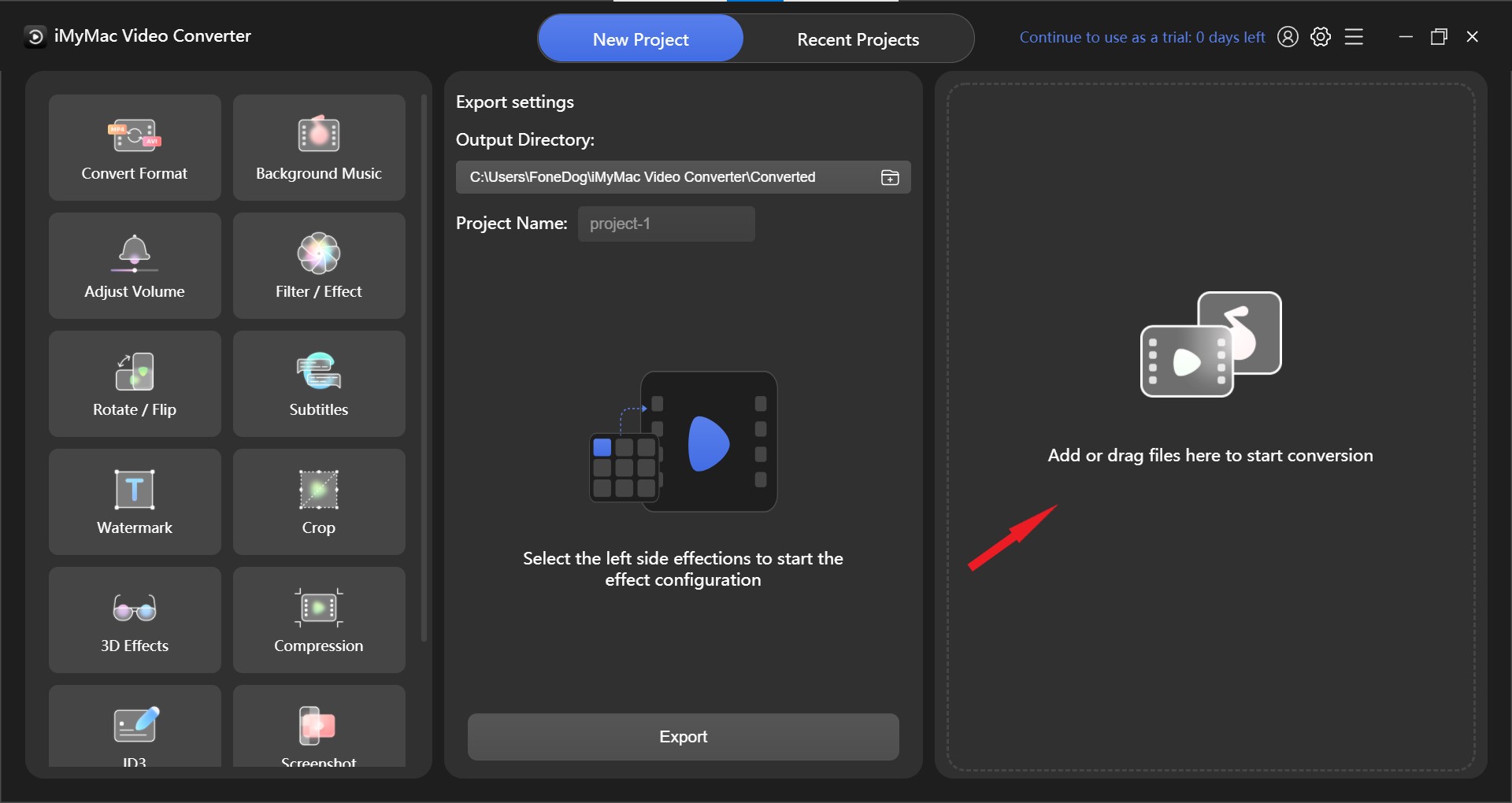
MacまたはWindowsでAPEをFLACに変換する簡単な手順を次に示します。
- APE ファイルなどのメディア ファイルは、プログラムのウィンドウにドロップされる可能性があります。
- ボタンをクリックして、ファイルを変換する出力形式を選択できます。変換形式"そしてFLACを選択します。
- ユーザー インターフェイスで、ファイルの編集が可能であることが明確になりました。
- ファイルの設定を保存したら、選択します 輸出 ツールバーから

知っておくべきことは、このオフライン変換ツールは複数の機能を備えているということです。 オーディオファイルだけでなく、ビデオファイルの変換にも使用できます。 これを証明するために、このコンバーターを使用して、他のビデオを次のような別のファイル形式に変換できます。 YouTube を FLAC に簡単にエクスポート.
パート3.オンラインで無料でAPEをFLACに変換するにはどうすればよいですか?
ファイルをトランスコードするためのより便利なツールを探している場合。 オンラインまたは無料のコンバーターを選択できますが、高品質のファイルを変換するのに最適なコンバーターではありません。
お客様の要件に合わせて、これらのコンバーターのいくつかの種類を紹介します。 それらに興味がある場合は、読み続けてください。
#1 freeconvert.com
FreeConvert は、APE を FLAC 形式に変換できる信頼性の高いオンライン コンバーターです。 変換プロセスに必要な時間はごくわずかです。所要時間は、変換する必要がある元のデータのサイズに大きく依存します。
データが他の関係者と共有される可能性があるため、ほとんどのオンライン コンバーターは正確な結果を提供することに依存できません。 一方、FreeConvert はこのようなことはまったくありません。 はい、インポートしたファイルと変換されたファイルの両方が 256 ビット SSL を使用して保護され、2 時間後に削除されます。
したがって、修正したファイルをダウンロードするようすぐに通知する習慣をつけてください。そうしないと、ファイルを失う危険があります。
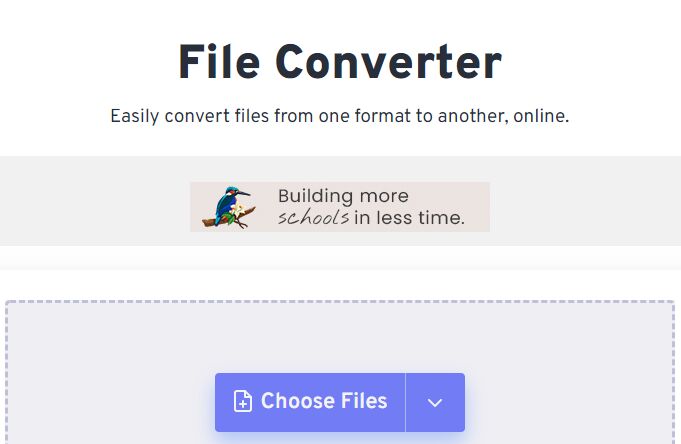
2位ザムザール
これは、1200 を超えるさまざまなファイル タイプをサポートする有名なオンライン コンバーターです。 シンプルなユーザー インターフェイスのため、APE を FLAC に変換するのは簡単です。 ただし、許可される最大ファイル サイズには 50 メガバイトの制限があります。
#3 Convertio
Web ツール Convertio は広く使用されており、現在のアクティビティに関連するさまざまな形式をサポートしています。 このツールを使用すると、ユーザーは Dropbox、URL、ローカル システム、または Google ドライブからファイルをインポートできます。各ファイルのサイズは最大 100 MB です。
このソフトウェアでは、チャンネル、音量、コーデック、周波数などのファイル設定を編集できます。 また、不要なファイルのセクションをトリミングして取り除くこともできます。 変換されたファイルは、ローカルのコンピューターまたはクラウドに保存できます。
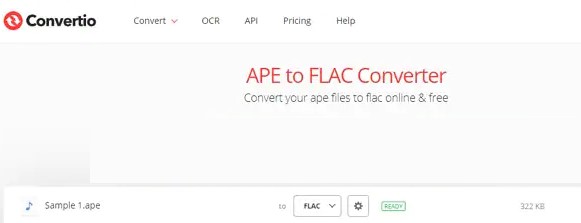
#4 anyconv.com
オンラインで APE を FLAC に変換するために使用できる別のツールは、AnyConv です。 このプログラムはすばやく動作し、他のプログラムと同様に安全であるため、ファイルの変換に頭を悩ませることはありません。 さらに、このサイトの UI は実にシンプルです。
このツールは、初めて変換する初心者でも簡単に使用できます。 このツールの変換制限は、欠点の 1 つと見なされる場合があります。
AnyConv で 1 時間に変換できるファイルの最大数は 60 で、ファイル サイズの制限は 100 MB です。 また、変換するデータが大量にある場合は、時間をうまくスケジュールすることをお勧めします。
パート4:結論
APE から FLAC に変換する必要があるファイル、サイズ、および必要な追加機能はすべて、選択する変換プログラムに影響します。 小さなサイズのファイルを簡単に変換するには、オンライン ツールを使用できます。
iMyMac Video Converter は理想的なプログラムです。 APEをFLACに変換する または、追加機能を含む複数のファイルのその他の高品質の変換。




